 ไม่สามารถดำเนินการต่อจากหน้าจอ การเชื่อมต่อเครื่องพิมพ์/หน้าจอ เชื่อมต่อสายเคเบิล
ไม่สามารถดำเนินการต่อจากหน้าจอ การเชื่อมต่อเครื่องพิมพ์/หน้าจอ เชื่อมต่อสายเคเบิล

หากคุณไม่สามารถดำเนินการต่อจากหน้าจอ การเชื่อมต่อเครื่องพิมพ์(Printer Connection) หรือหน้าจอ เชื่อมต่อสายเคเบิล(Connect Cable) ให้ตรวจสอบสิ่งต่อไปนี้
-
ตรวจสอบ 1 ตรวจสอบให้แน่ใจว่าสายเคเบิล USB ถูกต่อเข้ากับเครื่องพิมพ์แน่นดีแล้ว
เชื่อมต่อเครื่องพิมพ์และคอมพิวเตอร์โดยใช้สายเคเบิล USB ดังภาพประกอบด้านล่าง พอร์ต USB มีตำแหน่งอยู่ด้านหลังของเครื่องพิมพ์
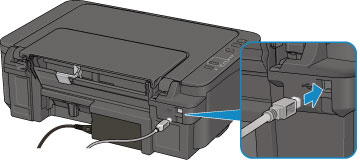
ตรวจสอบรายการด้านล่างเมื่อคุณไม่สามารถดำเนินการต่อจากหน้าจอ การเชื่อมต่อเครื่องพิมพ์(Printer Connection) เท่านั้น
-
ตรวจสอบ 2 ปฏิบัติตามขั้นตอนด้านล่างนี้เพื่อเชื่อมต่อเครื่องพิมพ์กับคอมพิวเตอร์อีกครั้ง
 ข้อสำคัญ
ข้อสำคัญ-
สำหรับ Mac OS ให้ตรวจสอบให้แน่ใจว่ามีไอคอนล็อกอยู่ที่ด้านซ้ายล่างของหน้าจอ เครื่องพิมพ์ & สแกนเนอร์(Printers & Scanners) (หน้าจอ พิมพ์&สแกน(Print & Scan) ใน Mac OS X v10.8)
หากไอคอน
 (ล็อก) แสดงขึ้น ให้คลิกไอคอนเพื่อปลดล็อก (ชื่อผู้ดูแลระบบและรหัสผ่านจะจำเป็นในการปลดล็อก)
(ล็อก) แสดงขึ้น ให้คลิกไอคอนเพื่อปลดล็อก (ชื่อผู้ดูแลระบบและรหัสผ่านจะจำเป็นในการปลดล็อก)
-
ปิดเครื่องพิมพ์
-
ถอดปลั๊กสายเคเบิล USB ออกจากเครื่องพิมพ์และคอมพิวเตอร์แล้วเชื่อมต่อใหม่
-
เปิดเครื่องพิมพ์
-
-
ตรวจสอบ 3 หากคุณไม่สามารถแก้ไขปัญหา ให้ปฏิบัติตามขั้นตอนด้านล่างนี้เพื่อติดตั้ง MP Drivers อีกครั้ง
-
สำหรับ Windows:
-
คลิก ยกเลิก(Cancel)
-
หากหน้าจอ การติดตั้งล้มเหลว(Installation Failure) แสดงขึ้น:
-
คลิก ติดตั้งใหม่(Start Over)
-
คลิก จบการทำงาน(Exit) ในหน้าจอ เริ่มต้นการตั้งค่า(Start Setup) แล้วตั้งค่าให้เสร็จสิ้น
-
-
หากหน้าจอ การเชื่อมต่อล้มเหลว(Connection failed.) ปรากฏขึ้น:
-
คลิก ถัดไป(Next)
-
คลิก ถัดไป(Next) บนหน้าจอที่ปรากฏขึ้น
-
คลิก กลับไปที่ด้านบน(Back to Top) บนหน้าจอ เลือกเครื่องพิมพ์(Select Printer)
-
คลิก จบการทำงาน(Exit) ในหน้าจอ เริ่มต้นการตั้งค่า(Start Setup) แล้วตั้งค่าให้เสร็จสิ้น
-
-
ปิดเครื่องพิมพ์
-
เริ่มคอมพิวเตอร์ใหม่
-
ตรวจสอบให้แน่ใจว่าไม่ได้เปิดแอพพลิเคชั่นซอฟต์แวร์ใดๆ อยู่
-
ทำซ้ำการตั้งค่าตามขั้นตอนการใช้ในเว็บไซต์ของ Canon
 หมายเหตุ
หมายเหตุ- คุณสามารถใช้ Setup CD-ROM เพื่อทำการตั้งค่าซ้ำ
-
-
สำหรับ Mac OS:
-
คลิก ถัดไป(Next)
-
หากหน้าจอ การติดตั้งล้มเหลว(Installation Failure) ปรากฏขึ้น คลิก จบการทำงาน(Exit) บนหน้าจอที่แสดงขึ้นและตั้งค่าให้เสร็จสิ้น
-
หากหน้าจอ การเชื่อมต่อล้มเหลว(Connection failed.) ปรากฏขึ้น:
-
คลิก ถัดไป(Next)
-
คลิก ถัดไป(Next) บนหน้าจอที่ปรากฏขึ้น
-
คลิก กลับไปที่ด้านบน(Back to Top) บนหน้าจอ เลือกเครื่องพิมพ์(Select Printer)
-
คลิก จบการทำงาน(Exit) ในหน้าจอ เริ่มต้นการตั้งค่า(Start Setup) แล้วตั้งค่าให้เสร็จสิ้น
-
-
ปิดเครื่องพิมพ์
-
เริ่มคอมพิวเตอร์ใหม่
-
ตรวจสอบให้แน่ใจว่าไม่ได้เปิดแอพพลิเคชั่นซอฟต์แวร์ใดๆ อยู่
-
ทำซ้ำการตั้งค่าตามขั้นตอนการใช้ในเว็บไซต์ของ Canon
-
-

